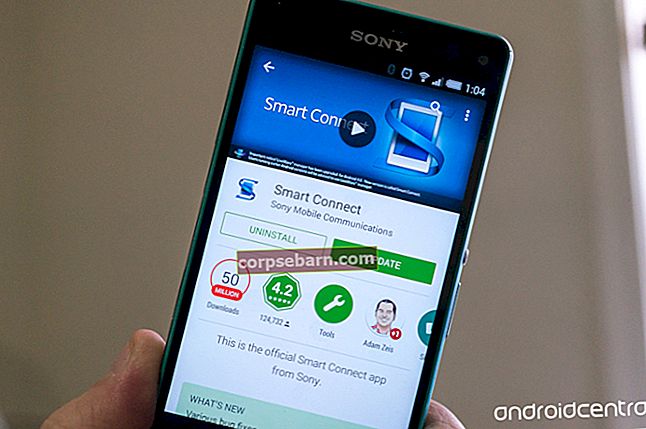Moto G4 là một trong những điện thoại Android tốt nhất mà bạn có thể mua với mức giá bình dân. Điện thoại đã được ra mắt vào năm ngoái và có một số thông số kỹ thuật tốt. Nó được trang bị bộ vi xử lý Qualcomm Snapdragon 617 tám nhân 1,5 GHz với RAM 2 GB và bộ nhớ trong 16 GB, có thể mở rộng thêm lên đến 128 GB. Điện thoại thông minh hoạt động tốt nhưng có một số vấn đề phổ biến mà người dùng phải đối mặt. Dưới đây là danh sách một số sự cố phổ biến của Moto G4 và các cách khắc phục.
Đọc thêm- Cách khắc phục các vấn đề về tuổi thọ pin của Moto G4
Các vấn đề về Moto G4 và các bản sửa lỗi
Sự cố cảm ứng bóng ma của Moto G4
Trong khi sạc - Một vấn đề là điện thoại không phản hồi với thao tác chạm của bạn khi bạn đang cố gắng trả lời cuộc gọi, khi màn hình tự động tắt và ngăn thông báo tự tắt. Cũng có báo cáo về độ trễ khi chạm. Bạn có thể thử một số bản sửa lỗi:
- Tránh sử dụng thiết bị của bạn trong khi điện thoại đang sạc.
- Có khả năng thiết bị của bạn đang nhận mức phí cao hơn mức thực sự cần thiết cho điện thoại của bạn. Một khả năng khác có thể là do ổ cắm trên tường không được nối đất thường gây ra tĩnh điện và nhiễu.
Sự cố quá nhiệt
Một vấn đề khác mà người dùng Moto G4 đang gặp phải là quá nóng, đặc biệt là khi bạn sử dụng máy ảnh để quay video, sạc điện thoại hoặc chơi trò chơi. Đây là những gì Motorola khuyên khách hàng của mình:
- Không chơi trò chơi hoặc quay video khi điện thoại đang sạc.
- Nếu bạn đang sử dụng ốp lưng cho điện thoại của mình, hãy thử tháo nó ra rồi sử dụng điện thoại.
- Nếu khí hậu quá nóng, tránh sử dụng Turbocharge. Khi điện thoại ở chế độ sạc nhanh, nó có xu hướng tạo ra nhiều nhiệt hơn.
- Đôi khi các ứng dụng của bên thứ ba gây ra sự cố quá nhiệt trong thiết bị của bạn. Nhấn nút Nguồn, sau đó chạm và giữ Tắt nguồn và nhấp vào OK khi bạn thấy Khởi động lại ở Chế độ An toàn. Thiết bị của bạn sẽ khởi động lại và bạn sẽ thấy Chế độ an toàn ở phía dưới bên trái. Nếu vấn đề quá nhiệt không còn tồn tại thì bên thứ ba sẽ chịu trách nhiệm cho vấn đề này. Bạn sẽ phải gỡ cài đặt từng ứng dụng một và kiểm tra sự cố.
- Bạn cũng có thể thử và xóa Bộ nhớ cache có thể gây ra sự cố quá nhiệt trên điện thoại của bạn. Đi tới Cài đặt> Bộ nhớ & USB> Dữ liệu được lưu trong bộ nhớ cache> OK. Giữ phím Nguồn trong 15 giây và khởi động lại điện thoại của bạn.
Những giải pháp này có thể sẽ giải quyết được vấn đề quá nhiệt.
Sự cố hiển thị của Moto G4 có màu vàng trên màn hình
Trong vấn đề này, lòng trắng của màn hình thường có màu vàng. Những ai đang phải đối mặt với vấn đề màu vàng trên màn hình hiển thị của họ có thể sử dụng giải pháp dưới đây:
Hãy thử thay đổi độ bão hòa màu mà bạn có thể thực hiện bằng cách đi tới Cài đặt> Màn hình> Chế độ màu.
Ứng dụng đột ngột bị lỗi và điện thoại khởi động lại
Một vấn đề khác mà người dùng đang gặp phải là Moto G4 của họ tự động khởi động lại và một số ứng dụng đột nhiên bị treo.
Khởi động thiết bị của bạn đến Chế độ an toàn mà bạn cần nhấn và giữ nút Nguồn cho đến khi bạn thấy Tắt nguồn. Tiếp tục nhấn nút Tắt nguồn cho đến khi bạn thấy tùy chọn Khởi động lại ở Chế độ An toàn. Nhấn vào OK để khởi động sang Chế độ an toàn. Khi điện thoại khởi động ở Chế độ an toàn, tất cả các ứng dụng của bên thứ ba đều bị vô hiệu hóa và khi đó bạn sẽ có thể biết sự cố xảy ra với ứng dụng hay với Hệ điều hành. Nếu không có bất kỳ lần khởi động lại nào thì sự cố là do ứng dụng của bên thứ ba gây ra. Gỡ cài đặt từng ứng dụng một cho đến khi sự cố được giải quyết hoặc thiết lập lại dữ liệu ban đầu.
Để khôi phục cài đặt gốc, bạn cần đi tới Cài đặt> Sao lưu và đặt lại> Tắt Khôi phục tự động> Đặt lại dữ liệu ban đầu> Đặt lại
Không thể tải xuống ứng dụng từ Cửa hàng Play
Nếu bạn không thể tải xuống trò chơi và ứng dụng hoặc không thể cập nhật ứng dụng từ Cửa hàng Google Play thì đây là những gì bạn có thể làm để khắc phục sự cố:
- Xóa bộ nhớ cache có thể giúp bạn. Nhưng trước tiên, hãy đi tới Cài đặt> Ứng dụng> Cửa hàng Google Play> Buộc dừng và sau đó chuyển đến Bộ nhớ và Xóa bộ nhớ cache.
- Vấn đề cũng có thể là với Android Nougat và tải xuống có thể bị chặn do bạn đang chuyển vùng và sử dụng dữ liệu di động. Bạn sẽ phải kết nối với WiFi để ngăn chặn sự cố này.
Mất tín hiệu hoặc không thể phát hiện SIM
Nhiều người dùng Moto G4 dường như đang gặp phải vấn đề về mạng của họ. Đối với một số thẻ SIM hoàn toàn không được phát hiện trong khi một số có kết nối không ổn định. Điều này dẫn đến giảm dữ liệu và mất tín hiệu và không thể thực hiện cuộc gọi hoặc họ không thực hiện được qua mạng. Đây là những gì bạn cần làm nếu bạn đang đối mặt với vấn đề này.
- Cách đơn giản nhất là khởi động lại thiết bị bằng cách giữ nút Nguồn trong 10 giây.
- Theo quan sát, các thẻ SIM bị cắt để lắp vào khe cắm thường gặp phải các vấn đề về mạng. Bạn nên mua một cái mới vì nó có thể sẽ giải quyết được vấn đề.
- Đối với những người dùng đang sử dụng SIM mới, hãy đảm bảo rằng SIM đã được kích hoạt và được ủy quyền.
- Khôi phục cài đặt gốc có thể đặt mọi thứ trở lại vị trí cũ. Các bước đã được đề cập ở trên - bạn có thể làm theo chúng và thực hiện thiết lập lại.
Lỗi máy ảnh
‘Camera Error, Please Restart Camera’ hoặc ‘Camera has Stopped’ là những thông báo lỗi mà đôi khi bạn có thể gặp phải. Trong những trường hợp như vậy, bạn có thể sử dụng các bản sửa lỗi dưới đây:
- Đi tới Cài đặt> Ứng dụng> Ứng dụng máy ảnh, sau đó Buộc dừng ứng dụng rồi chuyển đến Bộ nhớ> Xóa bộ nhớ cache. Bây giờ, giữ nút Nguồn và chọn Tắt nguồn và bật nút này bằng nút Nguồn. Điều này thường giải quyết được vấn đề.
- Một giải pháp khác là Reboot to Safe Mode, bạn có thể làm theo các bước đã đề cập ở trên. Nếu máy ảnh của bạn đang hoạt động ở Chế độ an toàn thì vấn đề là với ứng dụng của bên thứ ba. Thử gỡ cài đặt các ứng dụng của bên thứ ba sử dụng máy ảnh, sau đó khởi động lại điện thoại của bạn để kiểm tra xem các thông báo có xuất hiện lại hay không.
Tai nghe gặp sự cố
Một vấn đề khác mà người dùng phàn nàn là tai nghe của họ dường như không hoạt động bình thường khi được cắm vào thiết bị Moto G4. Âm thanh chỉ phát ra bên tai trái. Dưới đây là những gì để làm:
- Khởi động lại thiết bị Moto G4 của bạn để xem sự cố đã biến mất chưa
- Kiểm tra tai nghe của bạn với một thiết bị khác để kiểm tra xem sự cố vẫn còn. Có thể có vấn đề với thương hiệu tai nghe bạn đang sử dụng, vì vậy bạn có thể thử đổi tai nghe để kiểm tra xem mình có gặp phải vấn đề tương tự không.
- Kiểm tra xem có hạt mắc kẹt nào trong cổng của thiết bị không và nhẹ nhàng thổi bay chúng.
- Giải pháp cuối cùng là Chế độ An toàn. Bây giờ, bạn đã biết cách chuyển đến Chế độ an toàn trên thiết bị G4 của mình. Đi qua và thử nghe nội dung nào đó bằng tai nghe của bạn ở Chế độ an toàn. Nếu không có vấn đề gì thì có thể ứng dụng của bên thứ ba đang can thiệp vào hoạt động bình thường. Tìm kiếm các ứng dụng có các thành phần âm thanh vì chúng là những ứng dụng có thể cản trở âm thanh của thiết bị của bạn.
Vấn đề về tuổi thọ pin
Mặc dù Moto G4 đã được biết đến là có thời lượng pin tuyệt vời và có thể kéo dài 9 hoặc 10 giờ sau khi được sạc đầy nhưng đôi khi bạn sẽ nhận thấy tình trạng hao pin bất thường. Dưới đây là một số bản sửa lỗi:
- Màn hình sáng sẽ ngốn khá nhiều pin của bạn, vì vậy bạn nên kiểm tra độ sáng của màn hình tốt hơn. Bạn cũng có thể tắt Moto Actions để xem trước thông báo - điều này mang lại sự khác biệt về thời lượng pin.
- Đi tới Cài đặt> Pin kiểm tra xem ứng dụng nào đang ngốn pin của bạn và cố gắng cô lập chúng.
- Bật Chế độ tiết kiệm pin để kéo dài tuổi thọ pin của bạn.
Ghi màn hình
Bạn sẽ lờ mờ thấy bóng của ứng dụng trước đó mà bạn đang thấy mặc dù bây giờ bạn đã thay đổi sang một ứng dụng khác. Đây là những gì bạn có thể làm:
- Màn hình của bạn có thể quá sáng và thời gian chờ của màn hình quá lâu. Đi tới Cài đặt> Màn hình> Mức độ sáng và Ngủ.
- Thiết lập lại dữ liệu ban đầu có thể sẽ thực hiện thủ thuật.
Nếu bất kỳ sự cố nào được đề cập ở trên vẫn tiếp tục xảy ra và bạn dường như không thể khắc phục chúng bằng các giải pháp ở trên, tốt nhất là bạn nên đến cửa hàng bán lẻ hoặc nhà cung cấp dịch vụ của mình.
Đọc thêm- Cách khắc phục sự cố quá nhiệt của Moto G4 và Moto G4 Plus